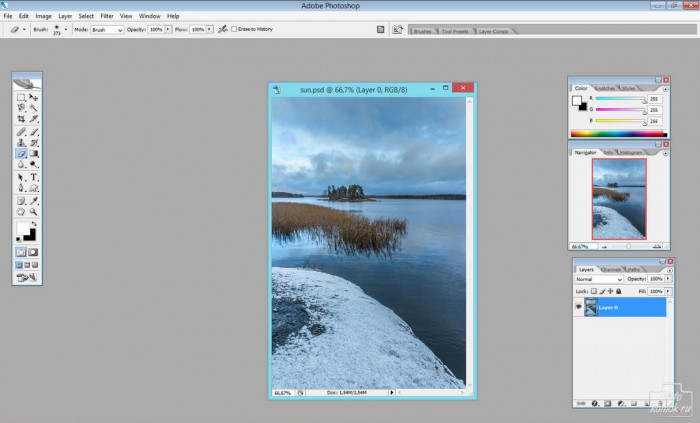Итак, имеем фотографию сделанную в зимний пасмурный день, есть желание сделать изображение более позитивным и добавить лучи солнечного света. Если есть Фотошоп, то реализовать задуманное не составляет никакого труда. Итак, как сделать солнечные лучи в Фотошоп.
Открываем наше изображение в Фотошоп. Сделаем так, чтобы лучи солнечного света были видны в районе острова.
Делаем копию слоя. Для верхнего слоя делаем режим наложения Screen, переходим в Фильтры (Filter) и выбираем Radial Blur.
Делаем настройки – Amount (Количество) ставим 100, метод: zoom, качество – по желанию. Выберите центр, где условно будет располагаться источник света.
Усилим эффект нажав CTRL+F.
Придадим четкости полученному изображению. Создаем новый слой, переводим его в черно-белое изображение (CTRL+SHIFT+U). Открываем фильтры и выбираем фильтр High Pass.
Выбираем значение радиуса пикселя. Чем больше поставите значение, тем резче будет картинка, но не переборщите, иначе будет некрасиво.
Для верхнего слоя делаем режим наложения Hard Light.
Выделяем слои 2 и 3 (copy и copy 2) и объединяем их (CTRL+E). К объединенному слою применяем режим наложения Hard Light.
Берем ластик большого диаметра, жесткость устанавливаем на 0 и начинаем на верхнем слое стирать все лишнее, примерно до основания острова.
Лучи света у нас есть, не хватает малого, ощущения солнца. Создаем новый слой. В этом слое используем градиентную заливку от прозрачного к желтому.
Для слоя с градиентом ставим режим наложения Multiply.
Получаем результат.
Из урока узнали как сделать солнечные лучи в Фотошоп.